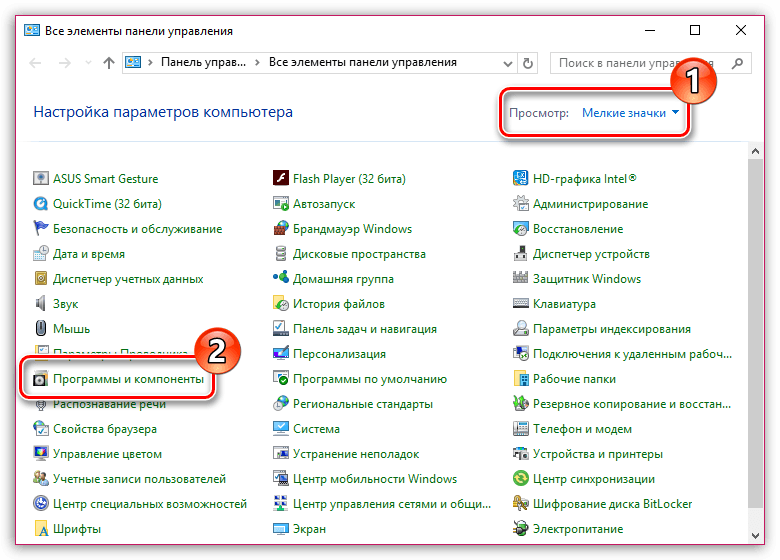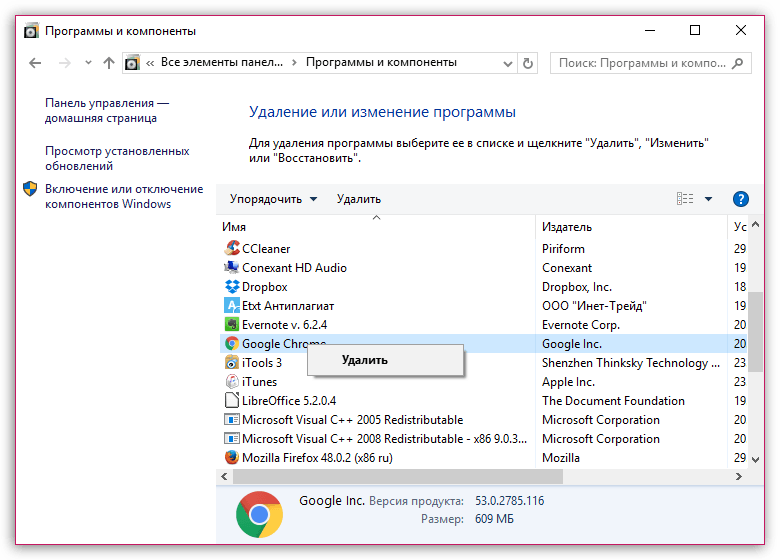Adobe Flash A Player egy nagyon problémás bővítmény, amely szükséges a böngészőknek a Flash-tartalom megjelenítéséhez. Ebben a cikkben közelebbről megvizsgáljuk azt a problémát, amelyben ahelyett, hogy Flash-tartalmat jelenítenének meg a webhelyeken, a „Flash szükséges a megtekintéséhez” hibaüzenet jelenik meg. A legújabb lejátszó verziók".A „A megtekintéséhez a Flash Player legújabb verziója szükséges” hiba több okból is előfordulhat: elavult plugin számítógépén, vagy a böngésző meghibásodása miatt. Az alábbiakban megpróbáljuk mérlegelni maximális mennyiség a probléma megoldásának módjait.
A „A megtekintéséhez a Flash Player legújabb verziója szükséges” hiba elhárításának módjai
1. módszer: Frissítse az Adobe Flash Playert
Először is, ha hibát észlel a számítógépén a Flash Player alkalmazásban, ellenőriznie kell a bővítmény frissítéseit, és ha frissítéseket talál, telepítse azokat a számítógépére. Honlapunkon már beszéltünk arról, hogyan kell ezt az eljárást végrehajtani.
2. módszer: Telepítse újra a Flash Playert
Ha az első módszer nem oldotta meg a problémát azzal Flash munka Player, akkor a következő lépés a bővítmény újratelepítésének elvégzése lesz.
Először is, ha felhasználó vagy Mozilla Firefox vagy Opera, akkor teljesen el kell távolítania a bővítményt a számítógépről. Arról, hogyan ezt az eljárást fut, olvassa el az alábbi linket.
Miután teljesen eltávolította a Flash Playert a számítógépéről, megkezdheti a beépülő modul új verziójának letöltését és telepítését.
A Flash Player telepítése után indítsa újra a számítógépet.
3. módszer: Ellenőrizze, hogy a Flash Player aktív-e
Harmadik lépésként javasoljuk, hogy ellenőrizze a tevékenységet Adobe plugin Flash Player a webböngészőben.
4. módszer: Telepítse újra a böngészőt
A probléma megoldásának radikális módja a böngésző újratelepítése.
Először is el kell távolítania a böngészőt a számítógépről. Ehhez hívja a menüt "Vezérlőpult" , állítsa be az információ megjelenítési módot a jobb felső sarokban "Kis ikonok" , majd lépjen a szakaszra "Programok és szolgáltatások" .
Kattintson a jobb gombbal a webböngészőre, és a felugró kontextus szerinti listában kattintson az elemre "Töröl" . Hajtsa végre a böngésző eltávolítási eljárását, majd indítsa újra a számítógépet.
Miután a böngésző eltávolítása befejeződött, le kell töltenie új verzió webböngészőt az alábbi hivatkozások egyikével, majd telepítse a számítógépére.
5. módszer: Használjon másik böngészőt
Ha egyik böngésző sem hoz eredményt, előfordulhat, hogy másik böngészőt kell használnia. Például, ha problémák vannak a Opera böngésző, próbálj meg dolgozni Google Chrome– ebben Flash böngésző A Player alapértelmezés szerint már be van építve, ami azt jelenti, hogy a plugin működésével kapcsolatos problémák sokkal ritkábban fordulnak elő.
– multimédiás lejátszó Flash formátumban (SWF fájlok) való megtekintéshez. Flash játékokat is futtathat a böngészőben.
2017-ben a kapcsolatok sebessége és stabilitása a globális hálózat olyan nagyok lettek, hogy a böngészőn keresztül futó, jó minőségű videók és játékok szinte mindenki számára elérhetővé váltak. Egy megbízható bővítmény, amely lehetővé teszi a videók gyors és hatékony letöltését és megtekintését, egyre szükségesebbé vált a mindennapi munkában. rendelkezik teljes készlet komponensek az online játékokkal való munkavégzéshez, segíti a kiváló minőségű videók lejátszását HD formátumban, lejátsz minden flash webhely tartalmat, és kompatibilis az összes gyakran használt böngészővel. Az Adobe Flash Player for Windows segítségével játékokat játszhat teljes képernyős mód
billentyűzet és egér támogatásával. Az Adobe Flash Player programot teljesen ingyenesen letöltheti.
Töltse le ingyen a Flash Playert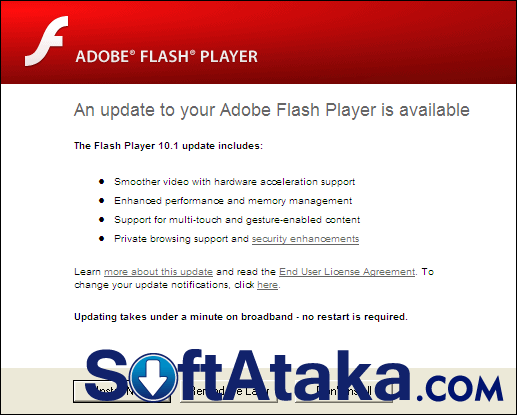
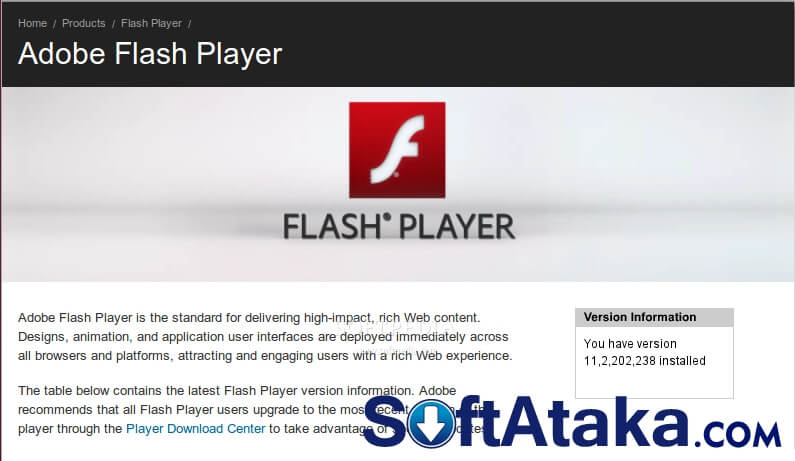
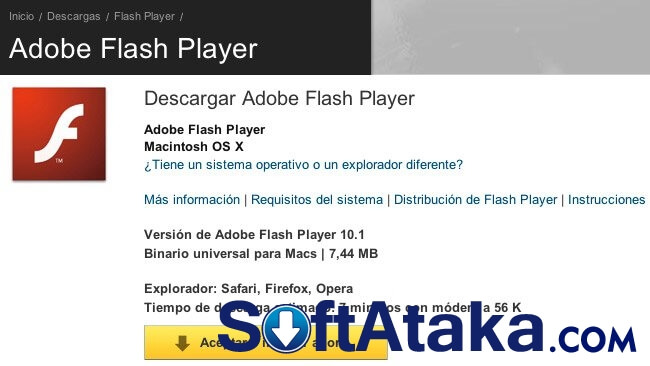
(19,1 MB) Az Adobe Flash Player plugin tökéletesen működik benne automatikus üzemmód
, de ha azt szeretné, hogy még hatékonyabban működjön, javasoljuk, hogy nézze meg a beállításokat. Itt rengeteg olyan paramétert talál, amelyek kifejezetten az Ön számítógépéhez és kívánságaihoz állíthatók. A Flash Player orosz nyelvű, ami segít megérteni a bővítmény beállításait. Először is, miután sikerült ingyenesen letöltenie az Adobe Flash Player-t, nézze meg a „ Adobe Flash Player opciók "Egy kis ablakot fog látni egy sor füllel. Az első közülük" Képernyőbeállítások ". Itt a rendszer kéri, hogy engedélyezze hardveres gyorsítás
. Alapértelmezés szerint engedélyezve van, de csak a 9 támogatásával és legalább 128 Mb videoadapter memóriával működik. Tehát ha problémái vannak a régebbi berendezések kompatibilitásával, jobb, ha letiltja ezt a lehetőséget. Adatvédelmi beállítások". Itt az Adobe Flash Player megkérdezi, hogy ez a webhely tudja-e használni az Ön kameráját és mikrofonját. Ha bejelöli " Engedélyezze", akkor a webhely saját belátása szerint vagy szükség szerint képes lesz videót és hangot rögzíteni az Ön eszközeiről további felhasználás céljából. Ha bejelöli a " Megtiltás", akkor az alkalmazás megtagadja a webkamera és a mikrofon használatát. Az „Emlékezz” jelölőnégyzetet is bejelölheti, ekkor a beállítások mentésre kerülnek erre az oldalra.
A Flash Player legújabb verziója képes az adattárolás konfigurálására. a " Helyi tárolás» meghatározhatja, hogy ez a webhely mennyi információt tárolhat a számítógépén. Néha ezek az információk egyszerűen szükségesek egyes alkalmazások működéséhez. Alapértelmezés szerint az Adobe Flash Player a megengedett mennyiségre van beállítva lemezterület 100 Kb-ban, de tárolásra több információkhoz az Ön engedélyére lesz szükség. Itt bejelölheti a „Ne kérdezzen” jelölőnégyzetet, ha nem érdekli ez az információ.
a " Mikrofon beállítások» Adobe programok A számítógépes Flash Player nem rendelkezik speciális funkciókkal. Itt egyszerűen beállíthatja a készülék hangerejét. a " Kamera opciók» megadhatja vagy információt kaphat a használtról pillanatnyilag eszköz.
Első lap " Globális adatvédelmi beállítások» Az Adobe Flash Player megköveteli, hogy meg kell határoznia, hogy kéri-e a webkamera és a mikrofon használatát, vagy mindig blokkolja azokat. Felhívjuk figyelmét, hogy ha az ilyen kérés tilos, a „ Adatvédelmi beállítások" elveszti jelentőségét.
Tab " Globális tárolási lehetőségek» Az Adobe Flash Player for Windows megköveteli, hogy meg kell határoznia a memória mennyiségét, amelyet hajlandó lefoglalni a még fel nem látogatott webhelyekről származó adatok tárolására.
a " Globális biztonsági beállítások» Az Adobe Flash Player adja meg, hogy a webhelyek hozzáférhetnek-e az információkhoz a használatával régi rendszer biztonság. Néha a webhelyek ezt a módszert használják arra, hogy információkat szerezzenek más webhelyekről. Általános szabály, hogy teljesen biztonságos.
Tab " Lejátszási lehetőségek a védett tartalomhoz» Adobe Flash Player. Ez információkat tartalmaz a licencszerződésekről.
Az Adobe Flash Player következő 3 lapján konfigurálhatja a már felkeresett webhelyek adatvédelmi és tárolási beállításait.
Mi garantáljuk, hogy vírusmentesen töltse le az Adobe Flash Playert. Nem gyűjtünk további információk rólad, így regisztráció és SMS nélkül is hozzájuthatsz a Flash Playerhez.
28.03.2017
Adobe Flash Player— Flash elemek internetes böngészés közbeni megjelenítésére szolgáló program. Jelenléte szükséges a webhely tartalmának megfelelő megjelenítéséhez. Ide tartoznak a videofelvételek, hangfelvételek, animációk, online játékok, reklám bannerek. Sok felhasználónál előfordul az a hiba, hogy szüksége van a Flash Player legújabb verziójára. Nézzük meg közelebbről, hogyan lehet megoldani.
A probléma megoldásának módjai
Meg kell jegyezni, hogy az Adobe Flash Player népszerűsége fokozatosan csökken. A legtöbb webhely abbahagyta a program használatát, és áttért a HTML5 használatára. Az Apple eszközök soha nem használták ezt a technológiát, és a Flash-támogatásra Android platformok 2013-ban leállt. Ez különösen az eszköz erőforrásainak nagy terhelése miatt történt.
1. módszer: Szoftverfrissítés
Ha ezzel a problémával találkozik, próbálja meg a legtöbbet letölteni aktuális verzió a hivatalos honlapról. Ez gyakran segít megoldani a hibát. Ehhez szüksége van:
A befejezés után a legújabb telepítésre kerül Adobe verzió Flash Player.
2. módszer: Újratelepítés
Ha az első módszer nem segített, meg kell próbálnia újra telepíteni a programot. Ehhez a következőket kell tennie:
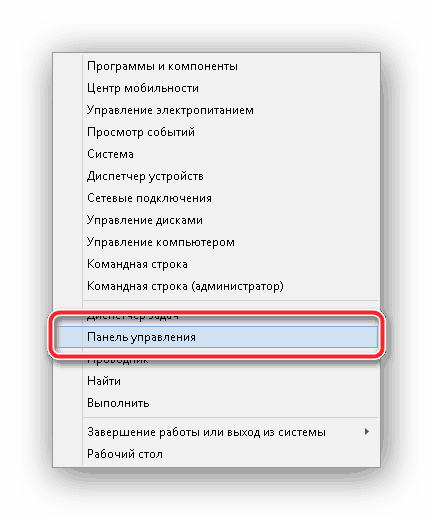
3. módszer: Aktiválja a bővítményt a böngészőben
Ha a korábbi hibamegoldások nem segítettek, akkor lehetséges, hogy a Flash Player egyszerűen le van tiltva magában a böngészőben. Nézzük meg a probléma megoldását több böngészőben:
Aktiválás a Google Chrome-ban
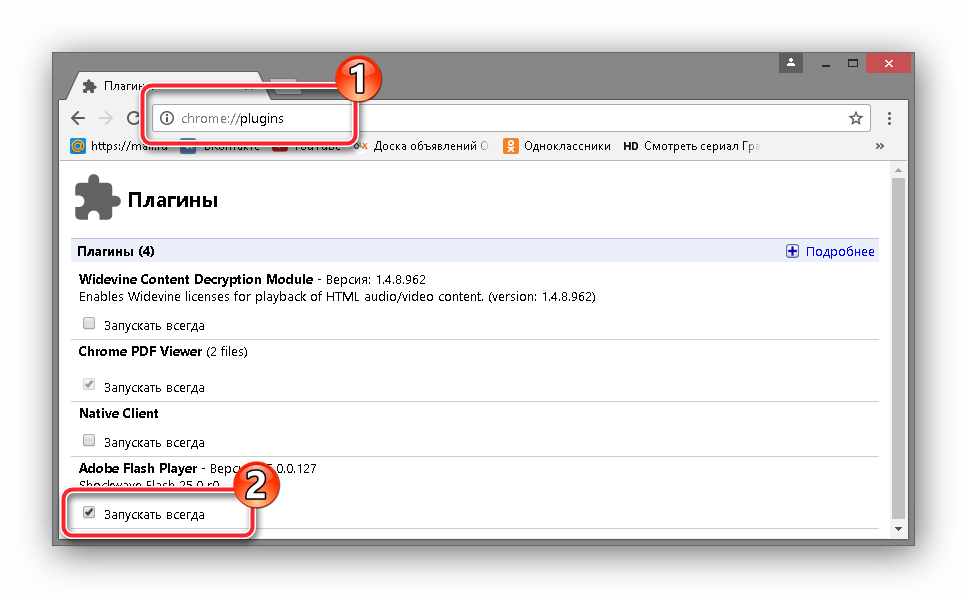
Aktiválás az Opera böngészőben
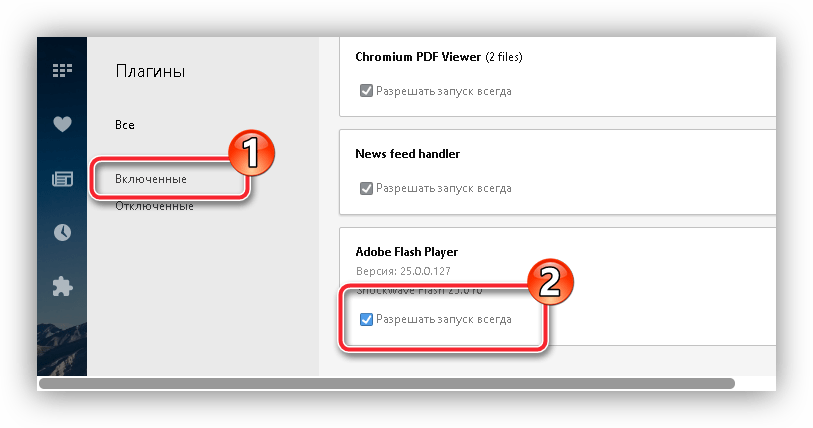
Ha nem rendelkezik az Adobe Flash Player beépülő modullal a részben "tartozék", kattintson a szakaszra "Letiltva"és aktiválja azt.
Aktiválás a Mozilla Firefoxban
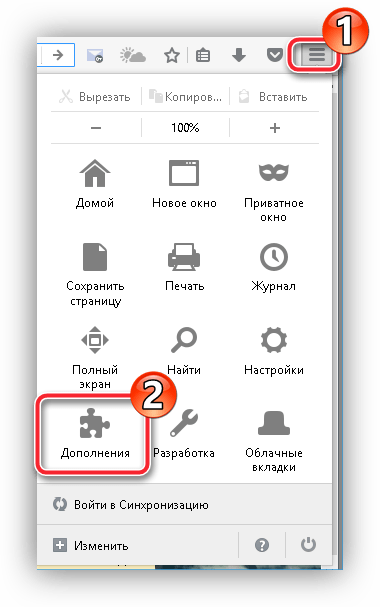
A Flash Player egy jól ismert plugin, amely nem utolsósorban a nagyon instabil működése miatt nyerte el népszerűségét. A Flash Player egyik gyakori problémája, amelyről ebben a cikkben lesz szó, az, hogy a böngészőben a felhasználó a „Megtekintéshez a Flash Player legújabb verziója szükséges” üzenetet látja.
A „A megtekintéséhez a Flash Player legújabb verziója szükséges” hiba elhárítása
Egy ilyen hiba különféle okok miatt fordulhat elő: kezdve a hiányától számítógépes Flash A játékos mint olyan és a vége rendszerhibák. Az alábbiakban megpróbáljuk megfontolni a lehető legtöbb módszert a probléma megoldására.
1. módszer: Telepítse a Flash Playert
Először is gondolnia kell arra, hogy a Flash Player plugin egyáltalán nincs telepítve a számítógépre (ez vonatkozik a Opera felhasználók, Mozilla Firefox, Internet Explorer, vagyis azokat a böngészőket, amelyekben ezt a bővítményt hiányzó).
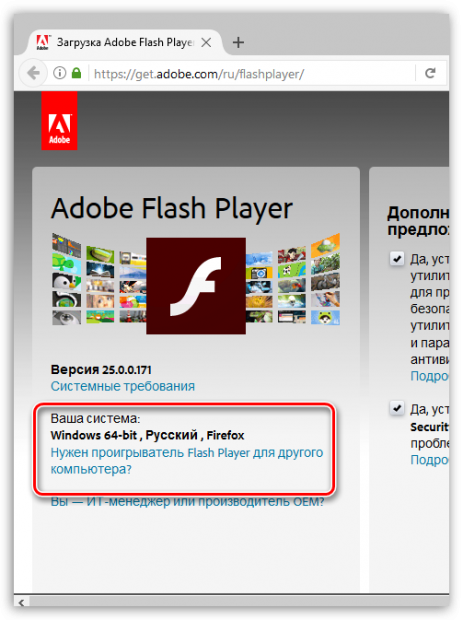
2. módszer: Aktiválja a Flash Playert a böngészőben
Ha a Flash Player telepítve van, vagy Ön Google felhasználó Chrome, Yandex Browser vagy más internetböngésző, amelybe a Flash Player már alapértelmezés szerint be van építve, akkor mindenképpen ellenőrizze, hogy a bővítmény aktív-e a webböngésző beállításaiban.
A beépülő modul aktiválása a Mozilla Firefoxban
Ma a helyzet az Firefox böngésző leállt az NPAPI beépülő modulok támogatása, amely magában foglalja a Flash Playert is. Itt két lehetősége van: vagy használjon másik böngészőt, amely továbbra is támogatja a Flash Playert, vagy töltse le a Mozilla Firefox ESR-t https://www.mozilla.org/en-US/firefox/organizations/faq/, ami 2018-ig tart. támogatja ezeket a bővítményeket.
A bővítmény aktiválása a Yandex böngészőben
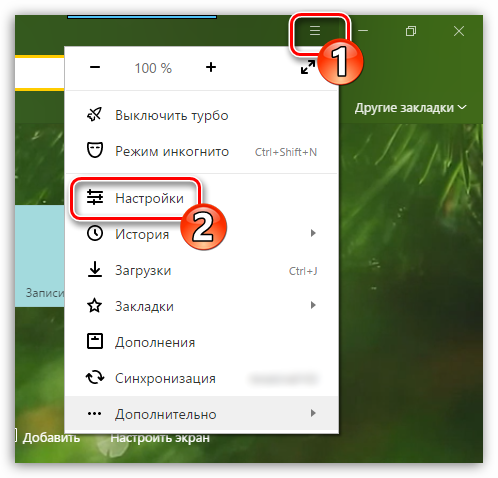
A bővítmény aktiválása a Google Chrome-ban
A Flash Player engedélyezése a népszerű Google Chrome böngészőben ugyanúgy történik, mint a Yandex böngészőben, ezért nem ismételjük meg ugyanazokat a lépéseket.
A bővítmény aktiválása az Operában
Mióta az Opera böngésző Chromium motorra vált, sok menüpont a Google Chrome-hoz hasonlóvá vált. Aktiválás Flash plugin A lejátszó ebben az esetben teljesen megegyezik a Google Chrome-mal és a Yandex böngészővel.
3. módszer: Telepítse újra a böngészőt
Ha a Flash Player telepítve van a böngészőjében, de nem akar működni, akkor feltételezheti, hogy a böngésző nem működik megfelelően, ami azt jelenti, hogy megpróbálhatja újratelepíteni.
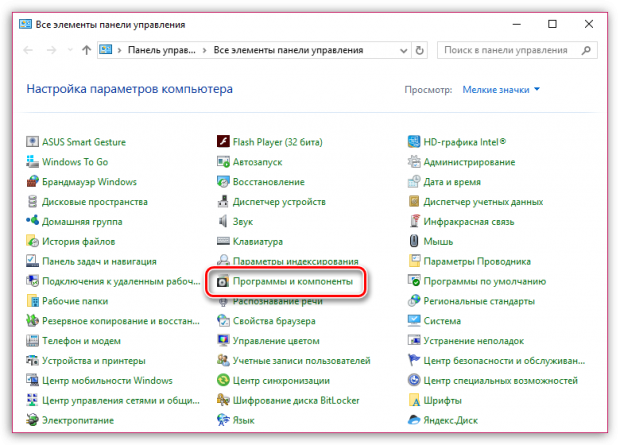
Ma a helyzet olyan, hogy a fejlesztők megpróbálják teljesen elhagyni a Flash Player bővítmény támogatását, ami komoly károkat okoz a webböngésző biztonságában. Elképzelhető, hogy egy idő után ennek a bővítménynek a támogatása teljesen megszűnik, ami azt jelenti, hogy nem lesz lehetőséged Flash tartalmakat nézni az interneten (szerencsére már nem sok van belőle).
Az Adobe Flash Player egy nagyon problémás beépülő modul, amely szükséges a böngészőknek a Flash-tartalom megjelenítéséhez. Ebben a cikkben közelebbről megvizsgáljuk azt a problémát, amelyben ahelyett, hogy Flash-tartalmat jelenítenének meg a webhelyeken, a „Megtekintéshez a Flash Player legújabb verziója szükséges” hibaüzenet jelenik meg.
A „A megtekintéshez a Flash Player legújabb verziója szükséges” hiba több okból is előfordulhat: vagy a számítógép elavult beépülő modulja vagy a böngésző hibája miatt. Az alábbiakban megpróbáljuk megvizsgálni a probléma megoldásának maximális számát.
A „A megtekintéséhez a Flash Player legújabb verziója szükséges” hiba elhárításának módjai
1. módszer: Frissítse az Adobe Flash Playert
Először is, ha hibát észlel a számítógépén a Flash Player alkalmazásban, ellenőriznie kell a bővítmény frissítéseit, és ha frissítéseket talál, telepítse azokat a számítógépére. Honlapunkon már beszéltünk arról, hogyan kell ezt az eljárást végrehajtani.
2. módszer: Telepítse újra a Flash Playert
Ha az első módszer nem oldotta meg a Flash Player működésével kapcsolatos problémát, akkor a következő lépés a bővítmény újratelepítése lesz.
Először is, ha Ön Mozilla Firefox vagy Opera felhasználó, akkor teljesen el kell távolítania a bővítményt a számítógépéről. Az eljárás végrehajtásának megismeréséhez olvassa el az alábbi linket.
Miután teljesen eltávolította a Flash Playert a számítógépéről, megkezdheti a beépülő modul új verziójának letöltését és telepítését.
A Flash Player telepítése után indítsa újra a számítógépet.
3. módszer: Ellenőrizze, hogy a Flash Player aktív-e
Harmadik lépésként azt javasoljuk, hogy ellenőrizze az Adobe Flash Player bővítmény tevékenységét a böngészőjében.
4. módszer: Telepítse újra a böngészőt
A probléma megoldásának radikális módja a böngésző újratelepítése.
Először is el kell távolítania a böngészőt a számítógépről. Ehhez hívja a menüt "Vezérlőpult" , állítsa be az információ megjelenítési módot a jobb felső sarokban "Kis ikonok" , majd lépjen a szakaszra "Programok és szolgáltatások" .
Kattintson a jobb gombbal a webböngészőre, és a felugró kontextus szerinti listában kattintson az elemre "Töröl" . Hajtsa végre a böngésző eltávolítási eljárását, majd indítsa újra a számítógépet.
Miután a böngésző eltávolítása befejeződött, le kell töltenie a webböngésző új verzióját az alábbi hivatkozások egyikéről, majd telepítenie kell a számítógépére.
5. módszer: Használjon másik böngészőt
Ha egyik böngésző sem hoz eredményt, előfordulhat, hogy másik böngészőt kell használnia. Például, ha problémái vannak az Opera böngészővel, próbálja meg a Google Chrome-ot használni ezt a böngészőt A Flash Player alapértelmezés szerint már be van építve, ami azt jelenti, hogy a bővítmény működésével kapcsolatos problémák sokkal ritkábban fordulnak elő.
Ha megvan a saját módja a probléma megoldására, mondja el nekünk a megjegyzésekben.